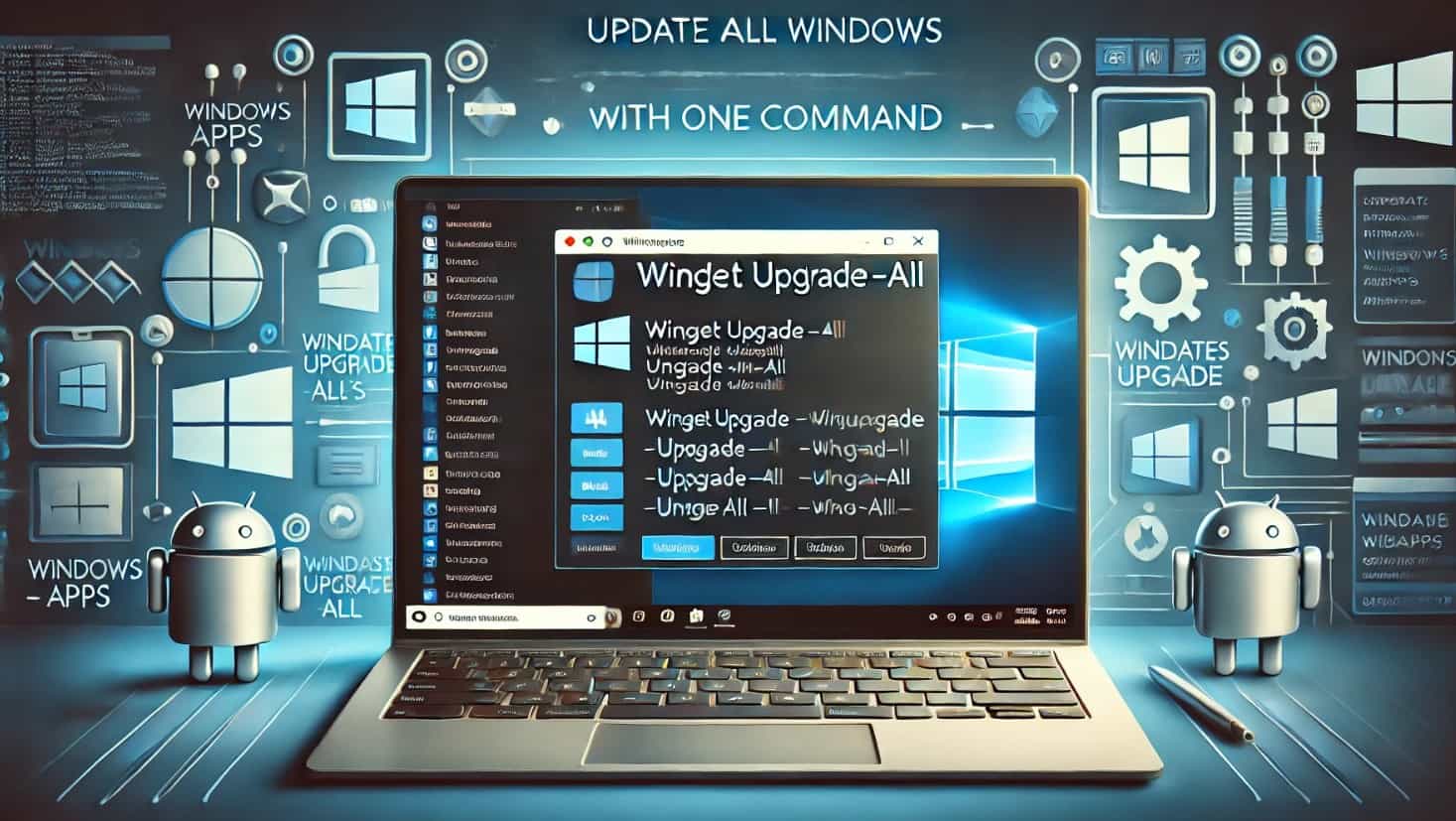快速清除 Google Play 商店缓存,以便在智能手机上顺利运行。但为什么?因为很多时候,您可能已经注意到奇怪的行为,例如 Google Play 商店卡住或永远无法加载;对于这样的事情,第一步应该采取的就是快速清除Play Store缓存,这是一个非常有效的解决方案。那么,让我们检查一下可以采取哪些步骤来清除它。
什么是缓存,为什么要清除它?
我们的智能设备或个人计算机上的缓存就像临时文件,用于更快地加载应用程序。同样,Google Play 商店也会在您的 Android 智能手机上临时保存商店数据,这些数据有时可能会堆积或损坏;因此,清除它可以释放设备上的空间并帮助 Play 商店正常工作。
清除 Google Play 缓存的步骤
只需点击几下即可完成以下操作:
- 首先,关于你的安卓智能手机,打开设置应用程序。
- 在设置,找到“应用程序”或“应用程序管理”部分,取决于您的设备型号。找到它后,点击打开已安装应用程序的列表。
- 从已安装的应用程序列表中滚动向下并找到谷歌应用商店。如果您有很多应用程序,您可以通过单击搜索图标或顶部栏进行搜索,以更快地找到它们。
- 取决于您的 Android 设备,点击贮存(或类似的选项,如存储和缓存,具体取决于您的手机)。
- 在这里,您将看到两个选项:清除缓存和清除数据。击中清除缓存按钮。别担心,这不会删除您的应用程序或帐户信息。它只是删除临时文件。
- 清除缓存后,打开谷歌应用商店再次。现在,它应该感觉焕然一新,并且像魅力一样发挥作用!
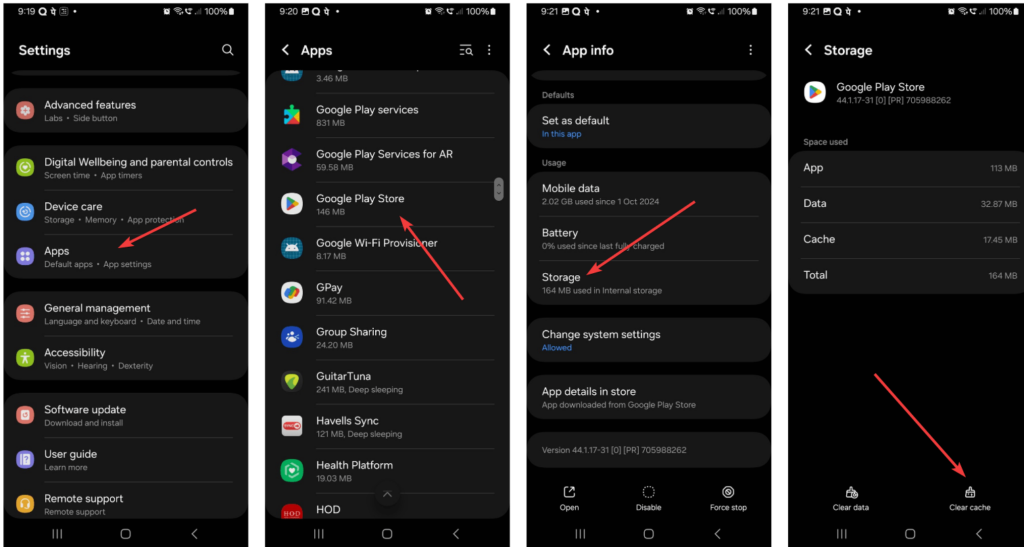
何时清除缓存?
那么,您不需要定期清除应用程序的缓存;但是,如果某些应用程序或 Play 商店运行不正常或开始以适当的方式运行,例如加载缓慢、显示错误或不更新应用程序,则最好尝试清除缓存。
如果我清除 Google Play 商店的数据会发生什么?
清除 Google Play 服务上的数据只会删除 Play 商店应用设置和数据。它不会卸载任何其他应用程序或更改 Android 手机上的设置。因此,如果您确定只想永久删除 Play 商店数据,那么这是安全的。
何时清除应用程序的数据(如果需要)
如果清除缓存不能解决问题,您可能需要通过清除数据来进一步解决问题。而不是点击清除缓存在同一页面上,点击清除数据选项。这将包括缓存和PlayStore存储的数据,例如登录Google帐户的登录信息。因此,用户将退出 Play 商店清除数据后必须重新登录。简而言之,就像您刚刚安装了 Play 商店或已清除数据的任何其他应用程序一样。
总结
使用我们的指南,您将找到一种简单的方法来修复 Android 智能手机上意外出现的那些令人讨厌的 Google Play 故障。清除缓存就像对您的应用程序进行一点重置,没有风险。如果您遇到任何其他问题,请告诉我们。
其他文章: